-
엘페이 결제 사용방법 및 사용처 찾기mobile&internet 2021. 12. 19. 05:51
lpay는 앱 간편 결제 서비스로 온라인에서나 오프라인 사용처에서 비밀번호만 입력해줌으로써 결제를 해볼 수 있습니다. 그리고 엘포인트의 경우에는 롯데 제휴사를 포함해서 전국에 있는 여러 가맹점에서 결제 사용 및 적립을 할 수도 있는데요. 엘페이의 결제수단으로는 카드나 계좌 결제가 있습니다. 앱을 이용해서 결제와 엘포인트 적립을 해줄 수 있으니 참고해보시길 바랍니다.
[[나의목차]]
엘페이 관련 참고사항
- 엘페이는 본인인증이 된 기기 하나에서 사용을 할 수 있습니다.
- atm 출금을 하려는 경우에는 결제수단에 등록한 계좌로 이용이 가능하고 출금 가능 한도는 1회에 30만, 1일에 2백만까지 가능합니다.
- L페이로 결제를 하고 나서 결제 취소를 하고자 한다면 결제한 가맹점에서 결제 취소를 요청해야 합니다. 엘페이에서는 취소를 지원 안 합니다.
- 결제수단에서 계좌 등록은 본인 명의로 된 계좌만 가능합니다.
- 계좌 등록 시 고객확인제도를 거치게 되는데 휴대폰 번호나 카드 인증을 해주시면 됩니다.
온라인 결제 방법
- 이용하려는 웹사이트 결제 페이지에서 결제수단에서 LPAY를 선택합니다.
- 결제수단으로 계좌나 카드 중 하나를 선택합니다.
- 결제 비밀번호를 입력하면 결제 완료가 되겠습니다.
오프라인 결제 방법
- 앱 화면 아래에 있는 결제 메뉴를 터치합니다.
- 등록된 결제수단을 선택합니다.
- 비밀번호(또는 지문 등 생체인증)를 입력해주면 결제가 완료됩니다.
엘페이 결제 수단 등록하기

▲구글 플레이 스토어에서 L.POINT 앱을 설치합니다.


▲안내에 따라 가입을 해주고 화면 하단에 결제를 터치합니다. 화면을 터치해서 오른쪽으로 넘기면 결제수단을 등록해줄 수 있습니다. 카드 등록 및 계좌 등록을 선택해서 등록을 진행해줍니다.


▲카드의 경우 카메라로 스캔해서 등록을 해줄 수 있고 또는 직접 정보를 입력해서 등록을 해줄 수 있습니다. 등록을 완료 후 확인 버튼을 터치합니다.


▲오프라인에서 결제를 하고자 할 때 화면 아래 결제를 선택하고 등록한 결제 수단을 선택해주면 바코드가 생성됩니다. 가맹점에서 엘페이로 결제한다고 말해주면 되겠습니다.

▲엘포인트 적립 및 사용을 할 때도 마찬가지로 결제 화면을 좌우로 넘겨서 엘포인트를 선택해주면 되겠습니다.
엘페이 사용처 찾기

▲온라인 및 오프라인 가맹점이 정말 많이 있는데 사용처는 앱에서 확인해볼 수 있습니다. 앱 화면 우측 위쪽에 ≡ 모양을 터치해봅니다. 그럼 결제 비밀번호, 결제수단 관리, 결제 내역 그리고 사용처가 있습니다.
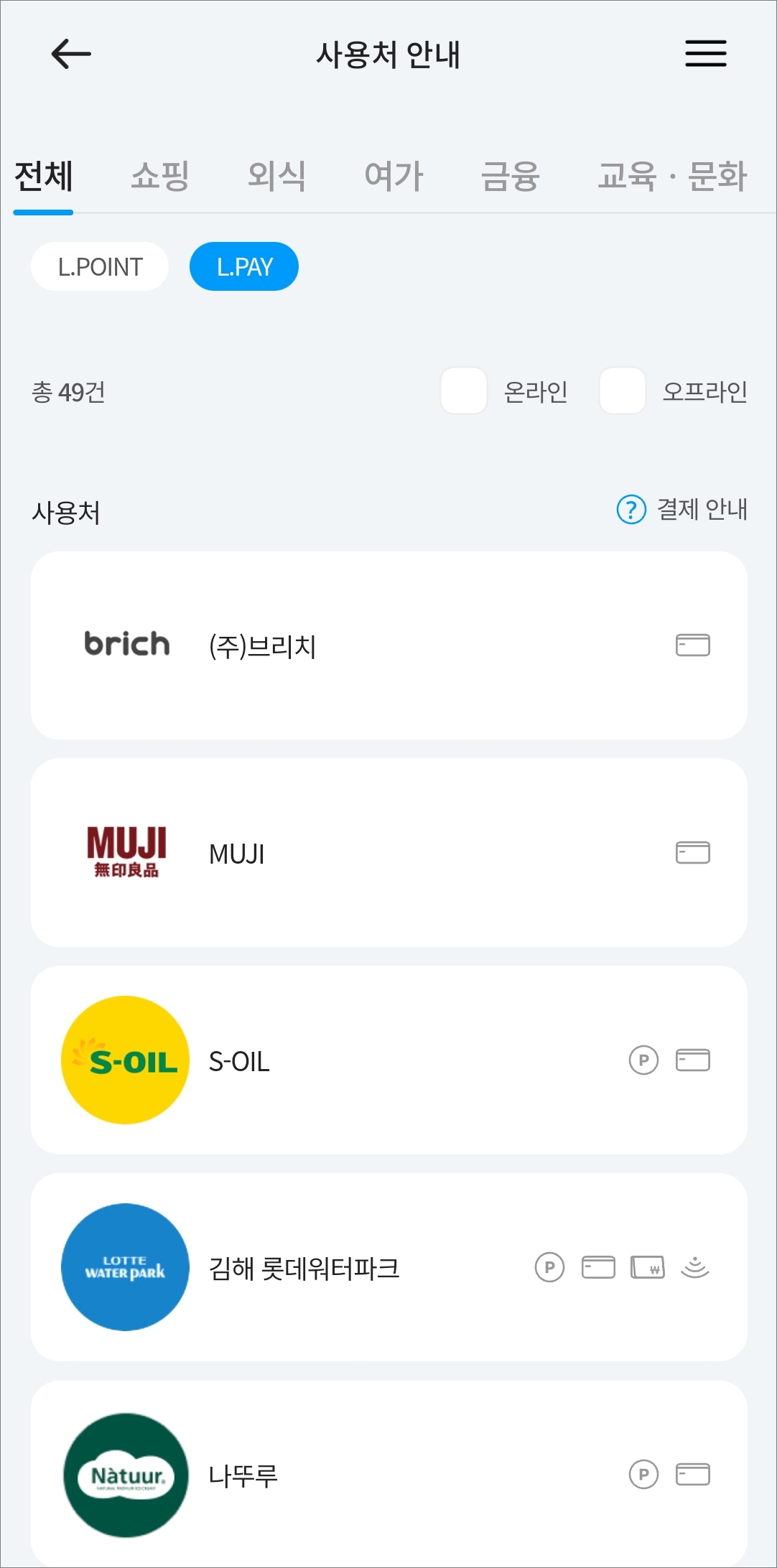

▲사용처 안내에서는 엘포인트/엘페이 사용처를 확인해볼 수 있고 온라인/오프라인, 결제 수단별(엘포인트/엘페이 카드/엘페이 계좌/웨이브결제)로 사용처를 확인해볼 수 있겠습니다. 등록한 결제수단 삭제는 결제수단 관리 메뉴에 들어가서 등록된 항목 오른편에 점 3개 모양이 있습니다. 터치를 해보면 결제 수단 삭제 메뉴가 표시됩니다. 앱을 이용해서 간편 결제를 해볼 수 있으니 엘포인트 적립이나 사용을 자주 한다면 활용해보시길 바랍니다.
반응형